Cách thay đổi icon ứng dụng trên iPhone theo sở thích của bạn!
Xem nhanh [ẨnHiện]
Việc thay đổi icon ứng dụng trên iPhone đang trở thành xu hướng được nhiều người dùng quan tâm nhờ khả năng cá nhân hóa App 007Win hỗ trợ đa dạng nền tảng theo phong cách riêng. Từ iOS 18, Apple đã tích hợp sẵn nhiều tùy chọn giúp icon trở nên đa dạng hơn, đồng thời người dùng còn có thể áp dụng Shortcut hoặc ứng dụng bên thứ ba để tùy chỉnh linh hoạt. Dưới đây là hướng dẫn chi tiết các cách thay đổi icon trên iPhone để biến thiết bị của bạn trở nên độc đáo hơn!
Cách thay đổi icon ứng dụng bằng tính năng có sẵn
Với bản cập nhật iOS 18 ra mắt vào năm 2024, Apple đã mang đến một bước tiến lớn trong việc tùy chỉnh giao diện iPhone. Giờ đây, người dùng có thể thay đổi icon trên iPhone mà không cần đến ứng dụng bên thứ ba. Dưới đây là các bước thực hiện chi tiết:
Bước 1: Nhấn giữ vào App 007Win hỗ trợ đa dạng nền tảng chính cho đến khi các ứng dụng bắt đầu "lắc lư" - trạng thái này được gọi là chế độ chỉnh sửa.
Bước 2: Nhấn vào nút Chỉnh sửa (Edit) ở góc trên bên trái App 007Win hỗ trợ đa dạng nền tảng.
![]()
Bước 3: Chọn tùy chọn Tùy chỉnh (Customize) để mở menu cá nhân hóa.
![]()
Tại đây, người dùng sẽ thấy bốn tùy chọn: Sáng (Light), Tối (Dark), Tự động (Automatic), Tô màu (Tinted). Nếu muốn thay đổi màu sắc icon, hãy chọn Tô màu. Một thanh trượt màu sẽ xuất hiện ở phía dưới menu, cho phép điều chỉnh sắc độ theo ý thích.
![]()
Cách thay đổi icon ứng dụng bằng Shortcut
Ứng dụng Shortcut của Apple là một công cụ mạnh mẽ, cho phép tạo ra các biểu tượng ứng dụng tùy chỉnh, mang lại giao diện đồng nhất và sáng tạo hơn. Đây là lựa chọn lý tưởng cho những ai muốn thay đổi icon trên iPhone theo phong cách riêng, chẳng hạn như sử dụng hình ảnh cá nhân hoặc thiết kế độc đáo. Dưới đây là các bước thực hiện:
Bước 1: Mở ứng dụng Shortcut trên iPhone. Nếu chưa có, hãy tải ứng dụng này từ App Store.
Bước 2: Nhấn vào biểu tượng "+" ở góc trên bên phải để tạo một shortcut mới, sau đó tìm kiếm hành động Mở ứng dụng (Open App).
![]()
Bước 3: Chọn ứng dụng cần thay đổi icon từ danh sách > Nhấn vào mũi tên thả xuống bên cạnh tên shortcut > Chọn Thêm vào Màn hình chính (Add to Home Screen).
![]()
Bước 4: Nhấn vào biểu tượng ảnh để chọn Chọn Ảnh (Choose Photo) hoặc Chọn Tệp (Choose File), tùy thuộc vào nơi lưu trữ hình ảnh icon tùy chỉnh.
Bước 5: Đặt tên cho biểu tượng (có thể giữ nguyên tên ứng dụng hoặc đặt tên mới theo ý thích).
Bước 6: Nhấn Thêm (Add) để hoàn tất và biểu tượng mới sẽ xuất hiện trên App 007Win hỗ trợ đa dạng nền tảng chính.
![]()
Phương pháp này cho phép người dùng sử dụng bất kỳ hình ảnh nào làm biểu tượng, từ ảnh cá nhân đến các thiết kế tải về từ internet. Tuy nhiên, cần lưu ý rằng biểu tượng được tạo qua Shortcut sẽ mở ứng dụng thông qua một shortcut, có thể gây ra độ trễ nhẹ khi mở ứng dụng.
Cách thay đổi icon ứng dụng bằng app bên thứ ba
Nếu muốn một giải pháp nhanh chóng và không cần thao tác phức tạp, ứng dụng bên thứ ba như Next Ico* là lựa chọn đáng cân nhắc. Ứng dụng này được thiết kế để thay đổi icon trên iPhone một cách đơn giản, với giao diện thân thiện và nhiều bộ sưu tập icon đẹp mắt. Cách thực hiện với Next Icon như sau:
Bước 1: Tìm và tải ứng dụng Next Icon từ App Store. Sau khi cài đặt, mở ứng dụng để bắt đầu.
Bước 2: Duyệt qua các bộ sưu tập giao diện icon có sẵn trong ứng dụng. Khi tìm được bộ icon ưng ý, nhấn Cài đặt (Install) để áp dụng.
Bước 3: Chọn Cài đặt Icon và cấp quyền bằng cách nhấn Cho phép khi được yêu cầu.
Bước 4: Vào Cài đặt trên iPhone, chọn mục Hồ sơ đã tải về (Downloaded Profile), sau đó nhấn Cài đặt ở góc trên bên phải để hoàn tất quá trình áp dụng icon mới.
![]()
Thay đổi icon ứng dụng trên iPhone giờ đây trở nên dễ dàng hơn bao giờ hết với các công cụ sẵn có từ iOS 18, Shortcut và ứng dụng bên thứ ba. Dù chọn phương pháp nào, việc tùy chỉnh icon không chỉ làm mới giao diện mà còn giúp iPhone phản ánh đúng phong cách cá nhân của bạn.
Để khám phá trọn vẹn các tính năng tùy chỉnh như thay đổi icon ứng dụng trên iPhone, việc sở hữu một chiếc iPhone chất lượng là điều không thể thiếu. 007WIN tự hào mang đến những sản phẩm iPhone chính hãng với giá cả cạnh tranh, cùng dịch vụ hậu mãi chuyên nghiệp. Sau đây là một số sản phẩm đang bán chạy tại 007WIN để bạn đọc tham khảo:
Xem thêm:
- Cách chuyển dữ liệu iPhone sang Android chi tiết và hiệu quả nhất
- Hướng dẫn cách tắt thông báo pin yếu trên iPhone cực đơn giản
- Có nên mua iPhone mất Face ID không? Những lưu ý trước khi mua
007WIN.vn

_crop_thumb-ip15_1.jpg)
_crop_thumb-ip16-h.jpg)
_crop_thumb-ip17-pro.jpg)
_crop_aip17ari.jpg)

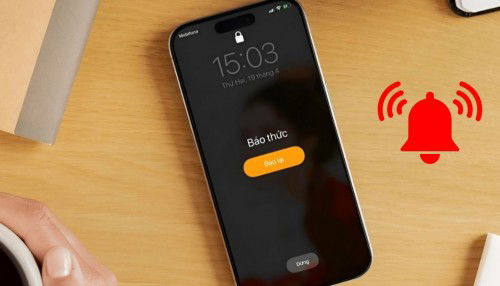


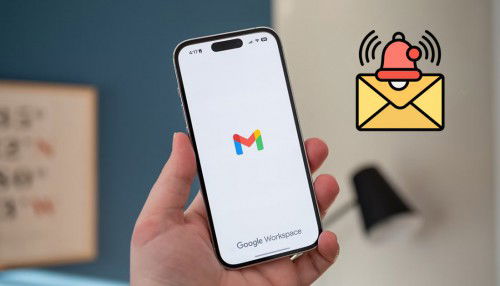

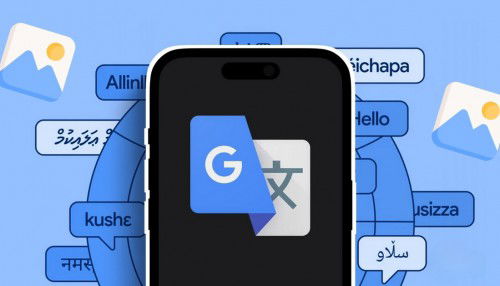
_crop_khac-phuc-chuong-bao-thuc-iphone-bi-nho-xtmobile.jpg)
_crop_loi-thuong-gap-tren-galaxy-watch-8-xtmobile.jpg)
_crop_galaxy-m07-ra-mat-xtmobile.jpg)
_crop_so-sanh-snapdragon-8-elite-gen-5-va-snapdragon-8-elite-xtmobile.jpg)
_crop_thiet-ke-galaxy-s26-ultra-xtmobile.jpg)
